2022年4月15日
端末認証の解除
Word や Excel などの Office アプリを利用しようとしたとき、エラーが表示されることがあります。これはもしかしたら利用している端末の数が制限に達してしまったのかもしれません。
参考:
端末の認証について、Microsoft の解説ページです。「職場または学校のアカウント」が対象になります。
この場合、Office.com で利用していない端末の名前を削除すれば、制限を解除することができます。
- Office.com へのサインインは、こちらの手順を参考にしてください。
- Microsoft 365 アカウントのパスワードを変更する場合は、こちらをご覧ください。
制限の解除
Office.com から名前を削除した端末で、もう一度 Office アプリを利用しようとすると、改めてサインインが求められます。
作業を始める前に、名前を削除(認証を解除)しようとする端末の名前を調べておいてください。
- Office.com にサインインします。
- 右上にある顔写真のような◯をクリック/タップ。
- [アカウントを表示]をクリック/タップすると[マイ アカウント]ページが表示される。
- [デバイスの管理]をクリック/タップすると、現在サインインしている 端末 の名前が表示される。
- 使っていないデバイス名の右端にある▽をクリック/タップして開き、[デバイスの無効化]をクリック/タップします。
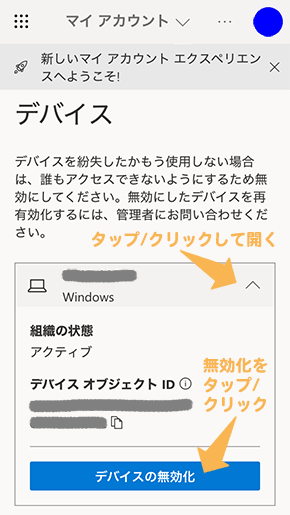
デバイスの無効化
端末 名を調べる
Office.com から端末名を削除するとき、事前に端末の名前を調べておくと作業が早くできます。
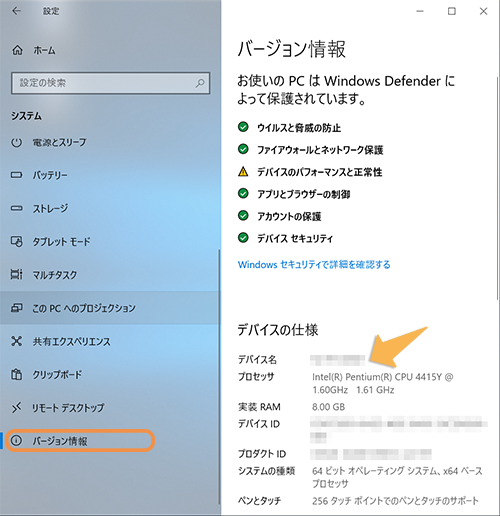
- Windows にサインインします。
- [スタート]ボタンをタップ/クリックして、メニューを開きます。
- 「⚙」をタップ/クリックして[ Windows の設定]を開きます。
- [システム]をタップ/クリックします。
- 一番下にある[バージョン情報]をタップ/クリックします。
- [デバイスの仕様]以下にある[デバイス名]をメモしましょう。
※ 末尾の( )は、外部のウェブサイトへ移動します。
 愛知県立常滑高等学校
愛知県立常滑高等学校